Соглашение об использовании портала государственных и муниципальных услуг Республики Татарстан
Редакция от 25 декабря 2021 г.
1. Общие положения
1.1. Оператор Портала направляет Пользователю оферту на заключение настоящего соглашения об использовании портала государственных и муниципальных услуг Республики Татарстан (далее по тексту – «Соглашение») на условиях, содержащихся в Соглашении.
Оператор Портала и Пользователь далее могут именоваться по отдельности «Сторона», а вместе – «Стороны».
1.2. Термины и определения, использующиеся в Соглашении
1.2.1. Оператор Портала (далее – «Оператор») – Государственное казенное учреждение «Центр цифровой трансформации Республики Татарстан»; адрес: 420074, Республика Татарстан, город Казань, улица Петербургская, дом 52, офис 410; ОГРН: 1191690093649; ИНН: 1655427395.
1.2.2. Пользователь – физическое лицо, осуществившее регистрацию на портале государственных и муниципальных услуг Республики Татарстан в соответствии с п. 3.2 Соглашения.
1.2.3. Портал государственных и муниципальных услуг Республики Татарстан (далее – «Портал») – информационная система, входящая в инфраструктуру Государственного информационного Центра Республики Татарстан в соответствии с положением о Государственном информационном центре Республики Татарстан, утвержденным постановлением Кабинета Министров Республики Татарстан от 28 октября 2010 г. N 864, выраженная в виде программ для ЭВМ, базы (баз) данных и иных результатов интеллектуальной деятельности. Доступ к функциям Портала для Пользователей осуществляется через сайт в сети «Интернет»: https://uslugi.tatarstan.ru/ и (или) Мобильное приложение «Услуги РТ». Исключительное право на Портал принадлежит Республике Татарстан, от имени которой выступает Оператор.
Исключительное право на Портал принадлежит Республики Татарстан, от имени которой выступает Оператор.
1.2.4. Личный кабинет – функциональный раздел Портала, позволяющий Пользователю, прошедшему процедуру регистрации на Портале, сохранять и редактировать свои персональные данные, отслеживать историю операций, совершенных с использованием Портала, а также пользоваться функциональными возможностями Портала.
1.2.5. Авторизация – процедура подтверждения правомочности обращения Пользователя к функциям Портала на основании аутентификации Пользователя.
1.2.6. Аутентификация – процедура проверки соответствия введённого Пользователем пароля к учётной записи Пользователя на Портале. В случае аутентификации через ЕСИА осуществляется получение информации Порталом из ЕСИА о корректности введенных Пользователем логина и пароля от учетной записи в ЕСИА.
1.2.7. ЕСИА – федеральная государственная информационная система «Единая система идентификации и аутентификации в инфраструктуре, обеспечивающей информационно-технологическое взаимодействие информационных систем, используемых для предоставления государственных и муниципальных услуг в электронной форме». Условия использования ЕСИА определены ее оператором и размещены в свободном доступе в информационно-телекоммуникационной сети «Интернет» по адресу: https://esia.gosuslugi.ru/.
1.2.8. Мобильное приложение «Услуги РТ» – информационно-технологический элемент Государственного информационного Центра Республики Татарстан в соответствии с положением о Государственном информационном центре Республики Татарстан, утвержденным постановлением Кабинета Министров Республики Татарстан от 28 октября 2010 г. N 864, выраженный в виде программ для ЭВМ для операционных систем «iOS» и «Android», размещенных соответственно в магазинах приложений «AppStore» (https://apps.apple.com), «Google Play» (https://play.google.com/store) и «HUAWEI AppGallery» (https://appgallery.huawei.com/) (далее – «Магазины приложений») под наименованием «Услуги РТ».
1.2.9. Устройство – техническое устройство, функционирующее на операционной системе «iOS» или «Android», в том числе мобильный телефон, имеющее доступ к сети «Интернет» и соответствующее техническим требованиям, приведенным на странице Мобильного приложения «Услуги РТ» в Магазине приложений.
1.3. Порядок заключения Соглашения
1.3.1. Оферта на заключение настоящего Соглашения направляется Пользователю путем ее размещения в сети «Интернет» на Портале по адресу: https://uslugi.tatarstan.ru/.
1.3.2. Регистрация и (или) авторизация Пользователя на Портале и (или) любое использование Портала означает принятие Пользователем условий Соглашения (акцепт). С момента акцепта Соглашение считается заключенным между Пользователем и Оператором.
1.3.3. Пользователь использует Портал в случае согласия с условиями настоящего Соглашения.
1.3.4. В случае внесения изменений в настоящее Соглашение, Оператор уведомляет Пользователя о внесении изменений путем размещения изменений на Портале. Актуальная редакция Соглашения вступает в силу с момента ее публикации в соответствии с п. 1.3.1 Соглашения и всегда доступна в месте ее размещения.
1.3.5. Продолжение использования Портала после вступления в силу новой редакции Соглашения означает согласие Пользователя с ее условиями.
1.3.6. Пользователь, не согласный с условиями действующей редакции Соглашения полностью или в части, прекращает использование Портала.
2. Предмет Соглашения
2.1. Оператор предоставляет Пользователю право использования Портала и предоставляет доступ к его функциям:
безвозмездно;
на территории Российской Федерации;
на правах простой (неисключительной) лицензии;
на срок действия настоящего Соглашения.
2.2. Пользователь вправе использовать Портал следующими способами:
2.2.1. Сайт в сети «Интернет» (https://uslugi.tatarstan.ru/): использовать явно доступные функции.
2.2.2. Мобильное приложение «Услуги РТ»: с целью осуществления доступа к Порталу через Мобильное приложение «Услуги РТ» скачать и установить Мобильное приложение «Услуги РТ» из Магазина приложений на Устройство Пользователя (осуществить запись, хранение Мобильного приложения «Услуги РТ» в памяти Устройства Пользователя, а также осуществить его воспроизведение).
2.3. Оператор не оказывает Пользователю услуг и не взимает плату.
3. Функции Портала
3.1. Функциональные возможности Портала доступны Пользователю при условии его регистрации и дальнейшей авторизации на Портале.
3.2. Регистрация Пользователя на Портале осуществляется следующими способами:
1) Путем указания Пользователем своего номера телефона, на который Оператор с использованием средств автоматического дозванивания осуществляет телефонный вызов или с использованием средств автоматической рассылки направляет СМС-сообщение. Несколько последних цифр номера телефона, с которого поступает телефонный вызов, и цифровой код, содержащийся в СМС-сообщении являются кодами подтверждения регистрации. Необходимое для подтверждения регистрации количество последних цифр номера телефона, с которого поступает телефонный вызов, указывается при регистрации на Портале. После регистрации Пользователь самостоятельно устанавливает пароль к своей учетной записи на Портале.
2) Путем авторизации через ЕСИА.
3.4. Авторизация Пользователя на Портале осуществляется при помощи указанного им при регистрации номера телефона и пароля, или через ЕСИА.
3.5. Портал обеспечивает доступ к следующим функциям:
а) ознакомление в электронной форме со сведениями о государственных и муниципальных услугах;
б) обращение в электронной форме за предоставлением государственных и муниципальных услуг в соответствии с нормативными правовыми актами;
в) функции Личного кабинета;
г) осуществление оплаты коммунальных и иных услуг;
е) иные функции, явно доступные Пользователю.
3.6. Полная функциональность Портала доступна Пользователю в случае его авторизации через учетную запись Пользователя в ЕСИА, при этом при регистрации Пользователя в ЕСИА личность Пользователя должна быть удостоверена в соответствии с действующими нормативными правовыми актами.
3.7. При авторизации Пользователя при помощи номера телефона и пароля или через учетную запись Пользователя в ЕСИА, не содержащей информацию об удостоверении личности Пользователя, Пользователю предоставляется ограниченная функциональность Портала, отображающаяся Пользователю.
3.8. В случае если для использования функции Портала необходима авторизация Пользователя через учетную запись ЕСИА, содержащую информацию о том, что личность Пользователя удостоверена, на Портале отображается соответствующее уведомление.
3.9. При осуществлении доступа к Порталу через Мобильное приложение «Услуги РТ» перечень функций может быть ограничен.
3.10. Использование функциональности Портала возможно только при наличии доступа к сети «Интернет». Пользователь самостоятельно получает и оплачивает такой доступ на условиях и по тарифам своего оператора связи или провайдера доступа к сети «Интернет».
3.11. После авторизации на Портале все действия, совершенные на Портале под учетной записью Пользователя, считаются совершенными Пользователем. Пользователь обязуется соблюдать конфиденциальность в отношении данных для входа в учетные записи ЕСИА и Портала.
3.12. Оператор вправе размещать в Личном кабинете отображения фотоматериалов административных правонарушений в области дорожного движения, совершенных с использованием транспортного средства, данные которого введены на Портале, зафиксированных работающими в автоматическом режиме специальными техническими средствами, имеющими функции фото -, киносъемки, видеозаписи.
3.13. Оператор вправе направлять на номер телефона, указанный Пользователем при регистрации (рассылка по сети подвижной радиотелефонной связи), уведомления, связанные с работой Портала и его функций, при условии, если Пользователь предварительно согласился с такой рассылкой посредством настройки уведомлений в Личном кабинете.
3.14. В целях улучшения качества Портала Оператор вправе вносить изменения в Портал (модифицировать), проводить технические работы без уведомления Пользователя, в связи с этим в функционировании Портала возможны технические сбои.
При проведении тестирования и (или) технических работ функциональность Портала может быть ограничена или не доступна.
3.15. Пользователь вправе удалить свою учетную запись на Портале с использованием соответствующих настроек в Личном кабинете. После нажатия кнопки удаления учетной записи на номер телефона Пользователя поступает телефонный вызов. Несколько последних цифр номера телефона, с которого поступает телефонный вызов, являются кодом подтверждения удаления учетной записи. Необходимое для подтверждения удаления учетной записи количество последних цифр номера телефона, с которого поступает телефонный вызов, будет указано на Портале.
В случае если Пользователь утратил доступ к своему номеру телефона, указанный в Личном кабинете, и авторизация через ЕСИА не осуществлена, удаление учетной записи на Портале осуществляется в следующем порядке:
– При успешной авторизации на Портале Пользователю в целях удаления своей учетной записи необходимо актуализировать номер телефона в настройках Личного кабинета. В целях подтверждения нового номера телефона на указанный Пользователем номер телефона поступает телефонный вызов. Несколько последних цифр номера телефона, с которого поступает телефонный вызов, являются кодом подтверждения. Необходимое для подтверждения количество последних цифр номера телефона, с которого поступает телефонный вызов, будет указано на Портале. При подтверждении нового номера телефона удаление учетной записи осуществляется в соответствии с абз. 1 настоящего пункта Соглашения.
– При отсутствии возможности авторизации на Портале ввиду утраты пароля к учетной записи, удаление учетной записи на Портале осуществляется в соответствии с приложением №1 к настоящему Соглашению.
Пользователь, осуществляя действия по удалению учетной записи на Портале, выражает согласие на удаление его персональных и иных данных, содержащихся в учетной записи. Учетная запись и данные, содержащиеся в ней, после удаления восстановлению не подлежат. Пользователь вправе зарегистрировать новую учетную запись в соответствии с п. 3.2 Соглашения.
3.16. Настоящее Соглашение действует в течение предоставления доступа к функциям Портала и Мобильного приложения «Услуги РТ». С момента прекращения доступа к функциям Портала и (или) Мобильного приложения «Услуги РТ» настоящее Соглашение считается прекращенным.
3.17. Пользователь не вправе публиковать на Портале информацию, нарушающую законодательство Российской Федерации, включая сообщения оскорбительного характера, сведения, порочащие честь, достоинство или деловую репутацию третьих лиц.
4. Условия использования простой электронной подписи
4.1. При обращении за предоставлением государственных и муниципальных услуг через Портал и (или) подписании на Портале электронных документов Пользователь использует простую электронную подпись (далее – «ПЭП»).
4.2. При обращении в электронной форме через Портал за предоставлением государственных и муниципальных услуг ПЭП применяется в соответствии с Правилами использования простой электронной подписи при оказании государственных и муниципальных услуг, утвержденными постановлением Правительства Российской Федерации от 25 января 2013 г. N 33.
Применение ПЭП в иных случаях осуществляется в соответствии с порядком, установленным п. 4.3 настоящего Соглашения.
4.3. Правила применения ПЭП в иных случаях:
4.3.1. Стороны пришли к соглашению об использовании ПЭП для подписания Пользователем электронных документов, формируемых на Портале. В случае, если стороной подписываемого документа является не Оператор и подписываемый документ направляется иным лицам, помимо Оператора, ПЭП применяется на основании отдельных соглашений между Пользователем и такими лицами.
4.3.2. Ключом ПЭП является сочетание двух элементов – идентификатора и пароля ключа. Идентификатором является логин от учетной записи Пользователя в ЕСИА, а паролем ключа – пароль от учетной записи Пользователя в ЕСИА.
4.3.3. Факт формирования ПЭП Пользователем подтверждается при соблюдении следующих условий в совокупности:
– осуществление входа в учетную запись Пользователя в ЕСИА путем введения корректного логина и пароля от учетной записи ЕСИА (ключа ПЭП) в интерактивной форме Портала;
– регистрация Пользователя в ЕСИА осуществлена в соответствии с нормативными правовыми актами;
– личность Пользователя удостоверена при регистрации в ЕСИА в соответствии с нормативными правовыми актами;
– Порталом в порядке информационного обмена получена из ЕСИА информация о корректности введенных Пользователем логина и пароля от учетной записи в ЕСИА и в случае их корректности, осуществлена регистрация (авторизация) Пользователя на Портале;
– Порталом в порядке информационного обмена получена из ЕСИА информация о владельце учетной записи ЕСИА.
4.3.4. Проверка ПЭП Пользователя осуществляется путем получения Порталом в порядке информационного обмена из ЕСИА информации о корректности введенных Пользователем логина и пароля от учетной записи в ЕСИА. В случае их корректности ПЭП Пользователя является подтвержденной.
4.3.5. Документ, подписанный ПЭП, признается электронным документом, равнозначным документу на бумажном носителе, подписанному собственноручной подписью Пользователя, при соблюдении условий п. 4.3.3 Соглашения и нажатия соответствующей кнопки в интерфейсе Портала об отправке электронного документа.
4.3.6. Документ является подписанным ПЭП Пользователя при соблюдении п. 4.3.3 Соглашения и нажатия соответствующей кнопки в интерфейсе Портала об отправке электронного документа.
4.3.7. Документ считается подписанным ПЭП Пользователя в случае применения ключа ПЭП в соответствии с правилами, установленными Оператором в настоящем Соглашении, и в созданном и (или) отправленном документе содержится информация, указывающая на Пользователя, от имени которого был создана и (или) отправлен Документ.
4.3.8. Пользователь обязуется соблюдать конфиденциальность ключа ПЭП.
5. Обработка персональных данных
5.1. Порядок обработки персональных данных на Портале регулируется Политикой конфиденциальности в отношении персональных данных, обрабатываемых на портале государственных и муниципальных услуг Республики Татарстан, текст которой размещен в сети «Интернет»: https://uslugi.tatarstan.ru/.
5.2. Принимая условия настоящего Соглашения, Пользователь выражает свое согласие с условиями Политики конфиденциальности в отношении персональных данных, обрабатываемых на портале государственных и муниципальных услуг Республики Татарстан и дает согласие на их обработку.
6. Заключительные положения
6.1. Пользователь вправе направлять претензии, связанные с функционированием и (или) использованием Портала и иные письма, и требования по адресу Оператора, указанному в п. 1.2.1 Соглашения.
Ответ на претензию направляется Оператором в течение 30 дней со дня получения претензии.
6.2. Все споры подлежат разрешению в соответствии с действующим законодательством Российской Федерации.
Версия Соглашения от 09.09.2021 опубликована в сети «Интернет» по следующему адресу: https://uslugi.tatarstan.ru/terms-of-service/user-agreement/old
Приложение №1
Порядок удаления учетной записи на портале государственных и муниципальных услуг Республики Татарстан в случае утраты доступа к номеру телефона и пароля
1. Термины, приведенные в настоящем Порядке, применяются в значении, предусмотренными Соглашением об использовании портала государственных и муниципальных услуг Республики Татарстан (далее – Соглашение).
2. При отсутствии возможности удаления учетной записи на Портале с использованием соответствующих настроек в Личном кабинете по причине утраты доступа к номеру телефона, указанному в Личном кабинете Пользователя, и пароля к учетной записи на Портале Пользователь вправе обратиться к Оператору с заявлением об удалении учетной записи на Портале в соответствии с настоящим Порядком (далее – Заявление).
3. Заявление предоставляется по форме, установленной приложением №1 к настоящему Порядку, на бумажном носителе и собственноручно подписывается Пользователем.
4. Заявление подлежит направлению Оператору по Почте России или курьером по адресу: 420074, г. Казань, ул. Петербургская, д. 52, оф. 410 (адресат: ГКУ «ЦЦТ РТ»). Личный прием Пользователей Оператором не осуществляется.
5. В целях удаления учетной записи на Портале Пользователю необходимо приложить к Заявлению документ, подтверждающий владение номером мобильного телефона, указанный в Личном кабинете. Таким документом является копия договора, содержащего информацию о номере телефона и заключенного с оператором связи, или иной документ, предоставленный оператором связи, подтверждающий владение номером мобильного телефона, указанный в Личном кабинете.
Копия договора, заключенного с оператором связи, должна быть заверена уполномоченным лицом оператором связи с проставлением печати такого оператора.
Иной документ, предоставленный оператором связи, подтверждающий владение номером мобильного телефона, должен содержать подпись уполномоченного лица и печать оператора связи. Такой документ должен быть представлен Пользователем в оригинальном экземпляре.
6. В случае если Пользователь утратил свой экземпляр договора с оператором связи и оператор связи в письменной форме с указанием мотивированных причин отказал Пользователю в предоставлении заверенной оператором связи копии такого договора или иного документа, подтверждающего владение номером мобильного телефона, Пользователю необходимо приложить к Заявлению вместо документов, указанных в п. 5 настоящего Порядка, копию паспорта гражданина Российской Федерации, заверенной нотариусом, а также письменный отказ оператора связи в предоставлении указанных выше документов.
Порядок, предусмотренный абз. 1 настоящего пункта, применяется в случае, если Пользователь авторизовался в Личном кабинете через ЕСИА и учетная запись Пользователя в ЕСИА содержит информацию об удостоверении личности Пользователя в соответствии с действующими нормативными правовыми актами (тип учетной записи в ЕСИА – «подтвержденная учетная запись»), а также если информация о Пользователе, содержащаяся в такой учетной записи ЕСИА идентична информации, указанной в Заявлении.
7. В случае если Пользователь утратил свой экземпляр договора с оператором связи, и оператор связи в письменной форме с указанием мотивированных причин отказал Пользователю в предоставлении заверенной оператором связи копии такого договора или иного документа, подтверждающего владение номером мобильного телефона, и если в Личном кабинете отсутствует информация об авторизации через ЕСИА в порядке, предусмотренном абз. 2 п. 6 настоящего Порядка, Пользователю необходимо предоставить иные документы, достоверно подтверждающие владение номером мобильного телефона, указанного в Личном кабинете, а также письменный отказ оператора связи в предоставлении указанных выше документов.
8. Рассмотрение Заявления и приложенных к нему документов осуществляется Оператором в течение 30 дней со дня их поступления.
9. В случае несоответствия Заявления установленной форме и (или) непредоставления документов, предусмотренных настоящим Порядком, Оператор вправе отказать в удалении учетной записи на Портале.
10. При соответствии Заявления установленной форме и предоставления документов, предусмотренных настоящим Порядком, Оператор осуществляет удаление учетной записи на Портале в течение 30 дней со дня поступления Заявления и приложенных документов.
Приложение №1 к Порядку удаления учетной записи на портале государственных и муниципальных услуг Республики Татарстан в случае утраты доступа к номеру телефона и пароля
Начало формы
Оператору портала государственных и муниципальных услуг Республики Татарстан – в государственное казенное учреждение «Центр цифровой трансформации Республики Татарстан»
Адрес: 420074, г. Казань, ул. Петербургская, д. 52, оф. 410 (адресат: ГКУ «ЦЦТ РТ»)
Заявление на удаление учетной записи на портале государственных и муниципальных услуг Республики Татарстан
|
Фамилия, имя, отчество (если имеется): |
|
|
Дата рождения (число, месяц, год): |
|
|
Адрес места жительства (регистрации): |
|
|
Адрес фактического пребывания: |
|
|
Паспорт гражданина РФ: |
серия ____ номер ________________ выдан __________________________ |
|
Контактный телефон: |
|
|
Номер телефона, указанный в личном кабинете: |
Я прошу оператора портала государственных и муниципальных услуг Республики Татарстан (далее – Портал) удалить мою учетную запись на Портале, зарегистрированную по номеру мобильного телефона, указанному выше.
Настоящим подтверждаю, что утратил доступ к номеру мобильного телефона, указанному в личном кабинете Портала, и утратил пароль к учетной записи Портала.
Выражаю согласие на удаление (уничтожение) моих персональных и иных данных, содержащихся в учетной записи Портала. Согласен с тем, что учетная запись и данные, содержащиеся в ней, после удаления восстановлению не подлежат.
Дата: ______________
_______________ /________________
подпись Ф.И.О.
КОНЕЦ ФОРМЫ

Если нравится – подписывайтесь на телеграм-канал Бробанк.ру и не пропускайте новости
Высшее образование в Международном Восточно-Европейском Университете по направлению “Банковское дело”. С отличием окончила Российский экономический институт имени Г.В. Плеханова по профилю “Финансы и кредит”. Десятилетний опыт работы в ведущих банках России: Альфа-Банк, Ренессанс Кредит, Хоум Кредит Банк, Дельта Кредит, АТБ, Связной (закрылся). Является аналитиком и экспертом сервиса Бробанк по банковской деятельности и финансовой стабильности. rusanova@brobank.ru
Открыть профиль
Рассмотрим, как выполнить запись в МФЦ через Госуслуги, в каких ситуациях это возможно. Специалист Бробанк.ру рассмотрел все вариант получения “бирки” и дает пошаговую инструкцию по каждому.
-
Нужно ли записываться в МФЦ
-
Варианты записи
-
Как записаться через сайт МФЦ
-
Как записаться в МФЦ через Госуслуги
-
Запись в МФЦ через мобильное приложение
-
Посещение Центра без записи
Нужно ли записываться в МФЦ
Кто хоть раз посещал Многофункциональные Центры, видел огромные залы с кучей сотрудников. Одновременно работают около 20 окон, а то и больше. И в каждом ведется прием граждан по различным вопросам, за каждым окном закреплено определенное направление оказания услуг.
По факту вы получите государственную услугу, даже не записавшись предварительно на прием. Человек в этом случае попадает в общую очередь, взяв талончик. Крайне редко своей очереди приходится ждать больше 40-60 минут, обычно поток проходит быстро.
Но если выполнить запись, безусловно, можно более быстро получить нужную услугу, просто подойдя в Центр в обозначенное время. Записаться в МФЦ можно на Госуслугах и на сайте Центра.
Варианты записи
Если позвонить по телефону горячей линии МФЦ, автоинформатор укажет, что запись возможна через сайт Центра, а не через Госуслуги. По факту же возможно записаться и там, и там. Но все зависит от обстоятельств.
- Запись через сайт МФЦ вашего региона. Актуально, если вы лично желаете подать документы на получение какой-либо Госуслуги, например, возникла необходимость заменить паспорт по достижению 45 или 20 лет.
- Запись через Госуслуги — это фактически подача онлайн-заявления. В завершение гражданин записывается в МФЦ. Например, вы заказываете выписку из ЕГРН онлайн и после просто забираете ее в Центре в обозначенное время.
Второй вариант удобнее всего. Вы подаете заявление на получение государственной услуги онлайн и посещаете МФЦ только один раз, чтобы получить результат на руки. Во втором же случае вы сначала идете в Центр для подачи заявления, а потом посещаете его снова для получения результата.
Если вам нужна какая-то государственная услуга, сначала зайдите на портал Госуслуг. Если это возможно, подайте заявление на ее выполнение онлайн. Возможно, вам вообще будет не нужно посещать МФЦ.
Как записаться через сайт МФЦ
Для начала рассмотрим этот вариант записи, так как он не предполагает подачу онлайн-заявления не выполнение услуги. Форма записи работает круглосуточно, и для каждого региона она своя.

Вам нужно зайти на сайт Мои Документы именно для своего региона. Порталы могут немного отличаться визуально, но функционал несут идентичный. Для примера рассмотрим вариант записи для жителей Краснодарского края.
Обычно кнопка записи располагается сразу на главной странице портала МФЦ каждого региона. В случае с краснодарским, так и есть:
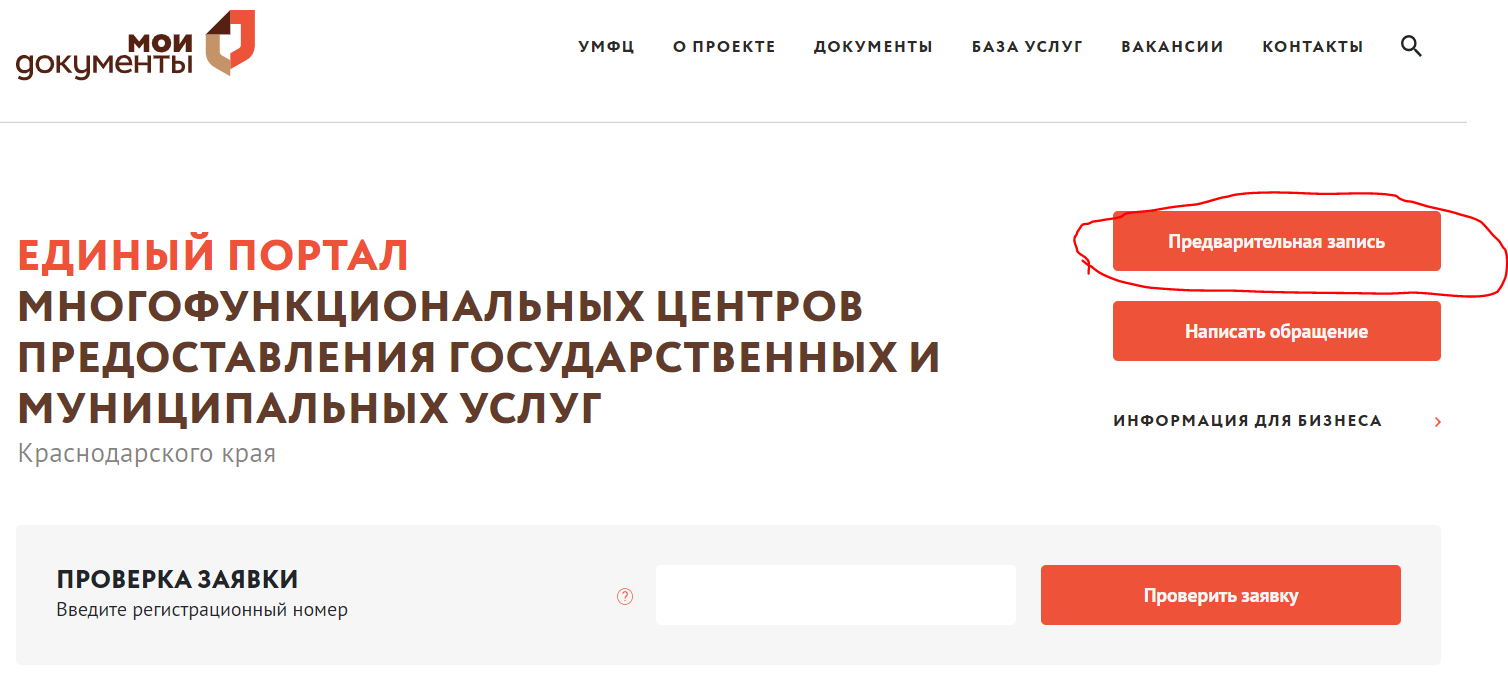
Вход в личный кабинет и сервису записи в МФЦ проводится через Госуслуги. Вам необходимо дать системе доступ к личным данным:
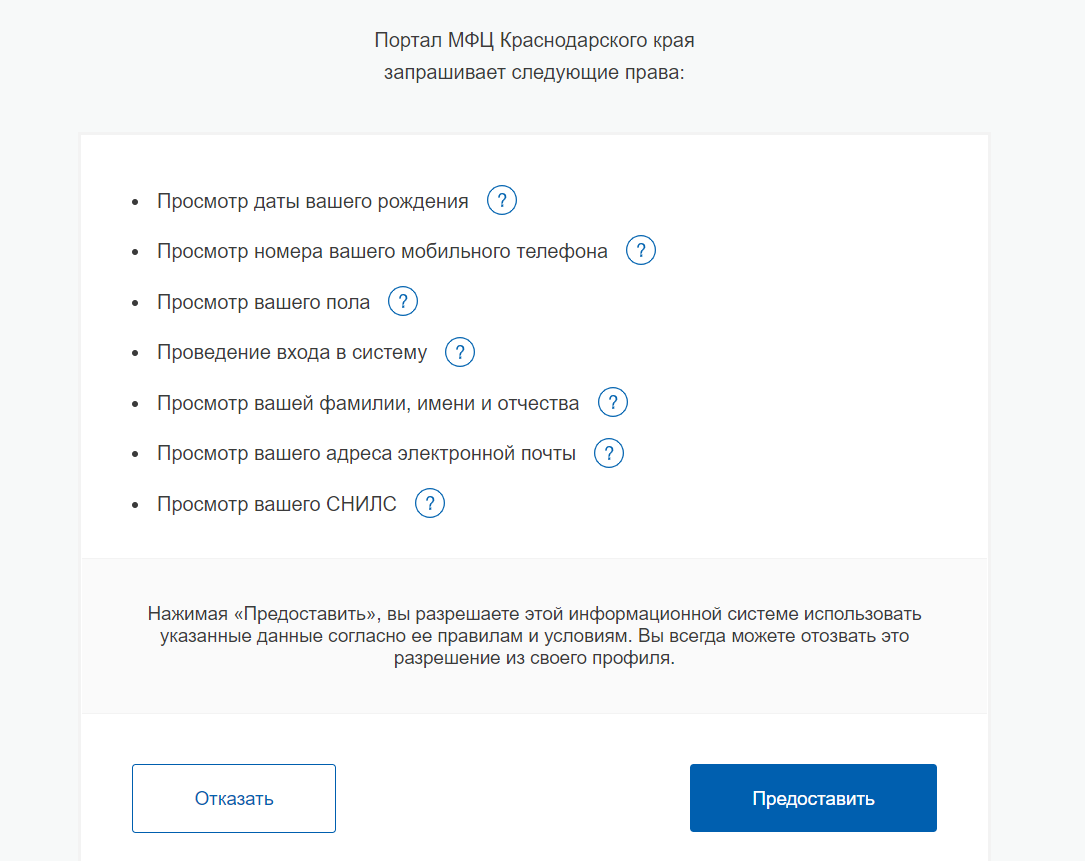
Откроется личный кабинет гражданина. Если нажать на кнопку “Предварительная запись”, появится карта с расположением всех доступных в городе и регионе Центров. Можете выбрать любой удобный.
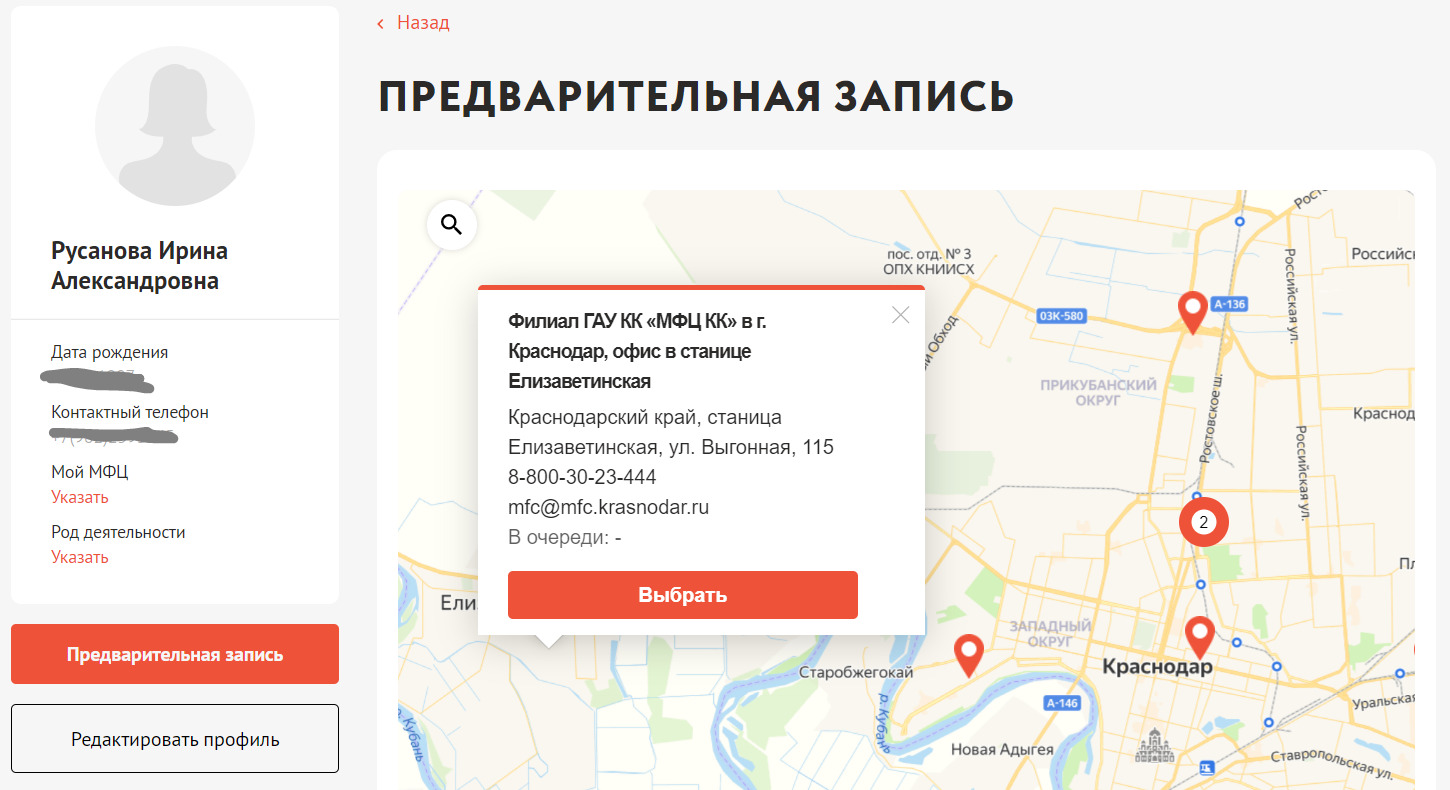
Далее из перечная нужно выбрать услугу, которая вам необходима. Ниже система автоматически внесет ваши данные для онлайн-заявления. Проверьте их, согласитесь с обработкой персональной информации и правилами записи.
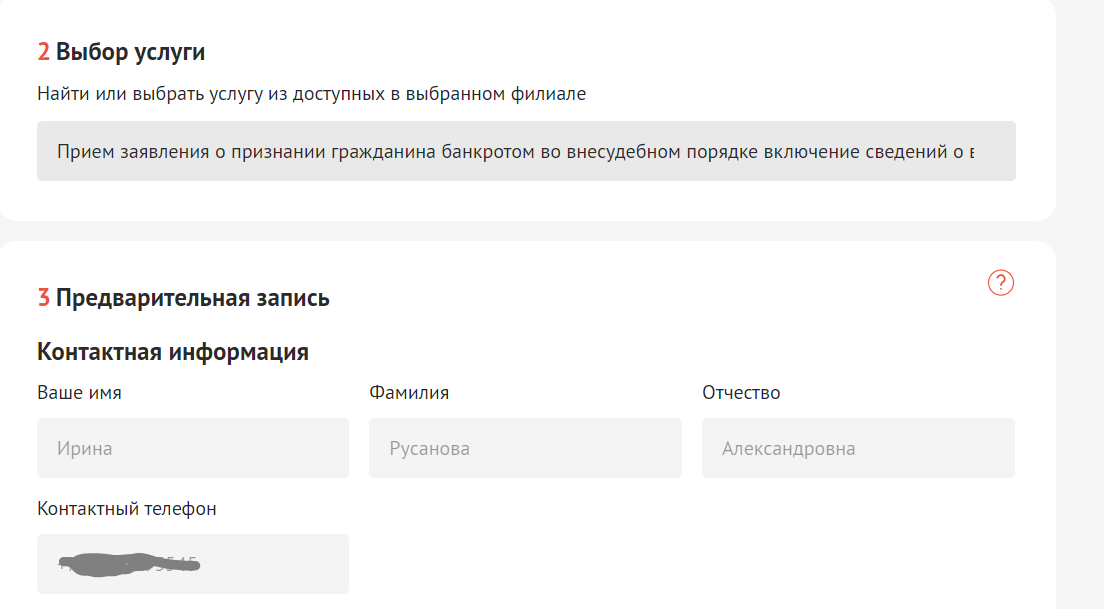
Далее система укажет на возможные для записи дни и свободное время. Выбираете удобный вариант и подтверждаете запись. В обозначенное время вас будет ждать нужный для заявленной услуги специалист.
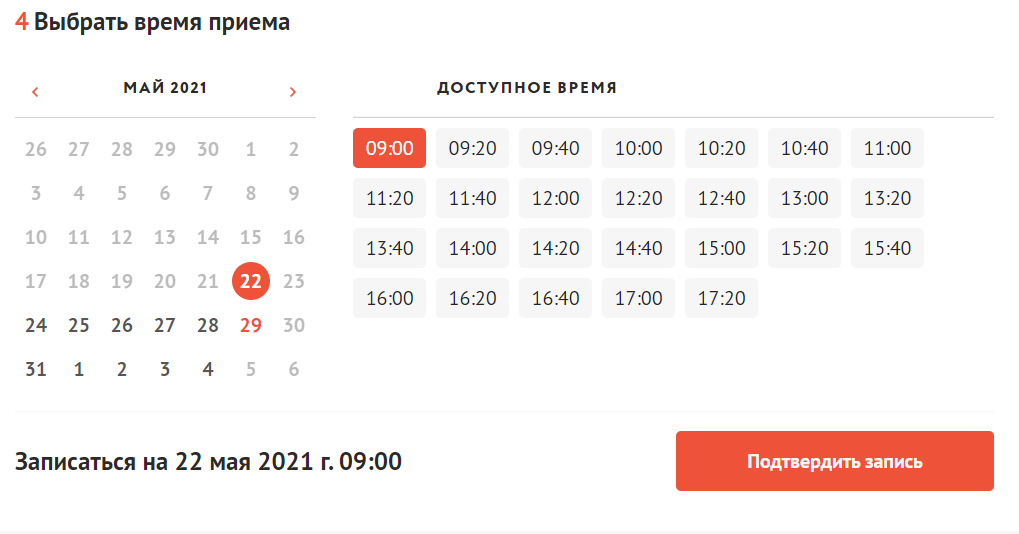
Возможно и такое, что записи в выбранное вами МФЦ просто не будет. Тогда рекомендуем просто посетить его в порядке очереди или направить заявление на услугу через портал Госуслуг.
Если услуга оказывается в Москве, запись на прием ведется через официальный сайт мэра Москвы. Принцип записи аналогичный.
Как записаться в МФЦ через Госуслуги
Теперь рассмотрим непосредственно сам вариант записи на прием в МФЦ через Госуслуг. Как уже говорилось выше, это возможно только в процессе оказания онлайн-услуги. То есть получение бирки в Центр или иной госорган — завершительный этап операции.
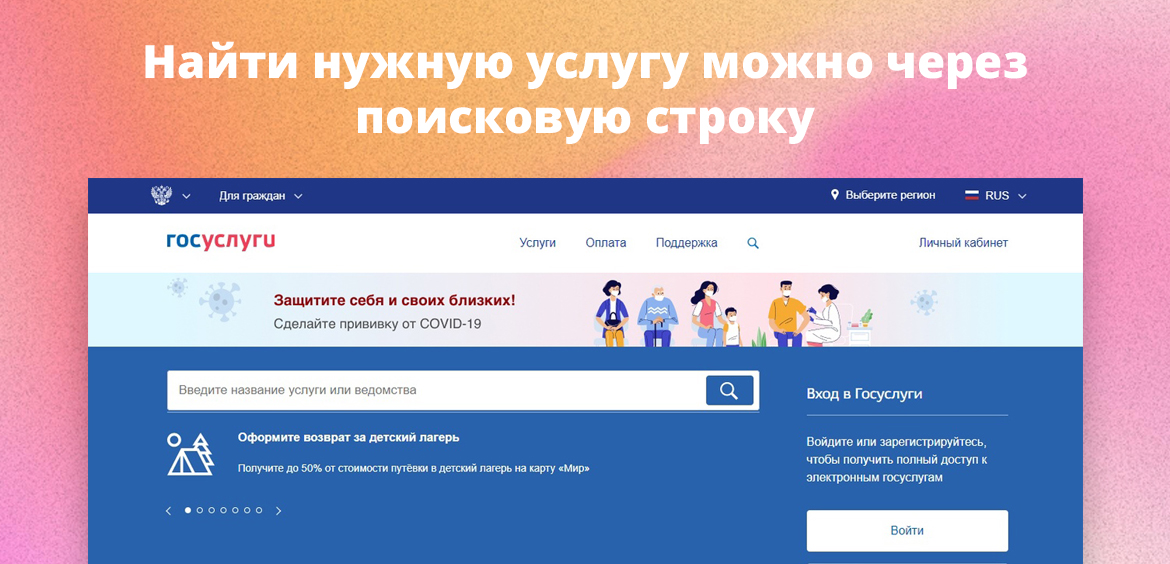
Нужную вам госуслугу найдете в каталоге услуг или через поиск. Для примера рассмотрим ситуацию, что гражданину нужно поменять паспорт по достижению 45 лет.
Через поисковую строку находите нужную вам услугу и переходите на ее страницу.
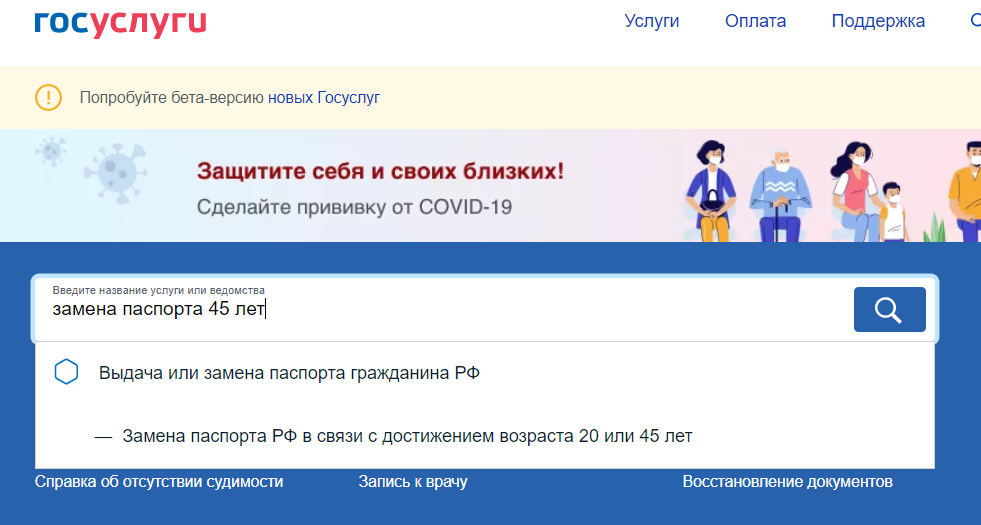
Система начинает прием заявления. Гражданину нужно указать все требуемые данные, внести информацию. После система укажет на размер госпошлины (ее можно оплатить после подачи онлайн-заявления там же на госпортале).
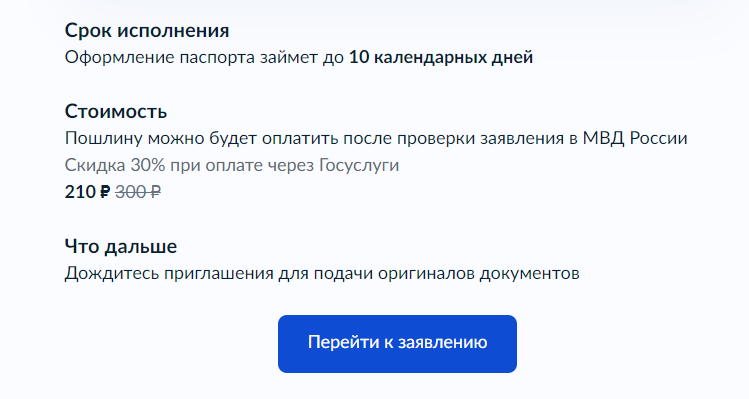
После указания данных для приема онлайн-заявления система определяет, какое ведомство нужно посетить гражданину и дает возможность записи в него. Это не обязательно будет именно МФЦ. Например, в случае с заменой паспорта Госуслуги перенаправляют гражданина в МВД:
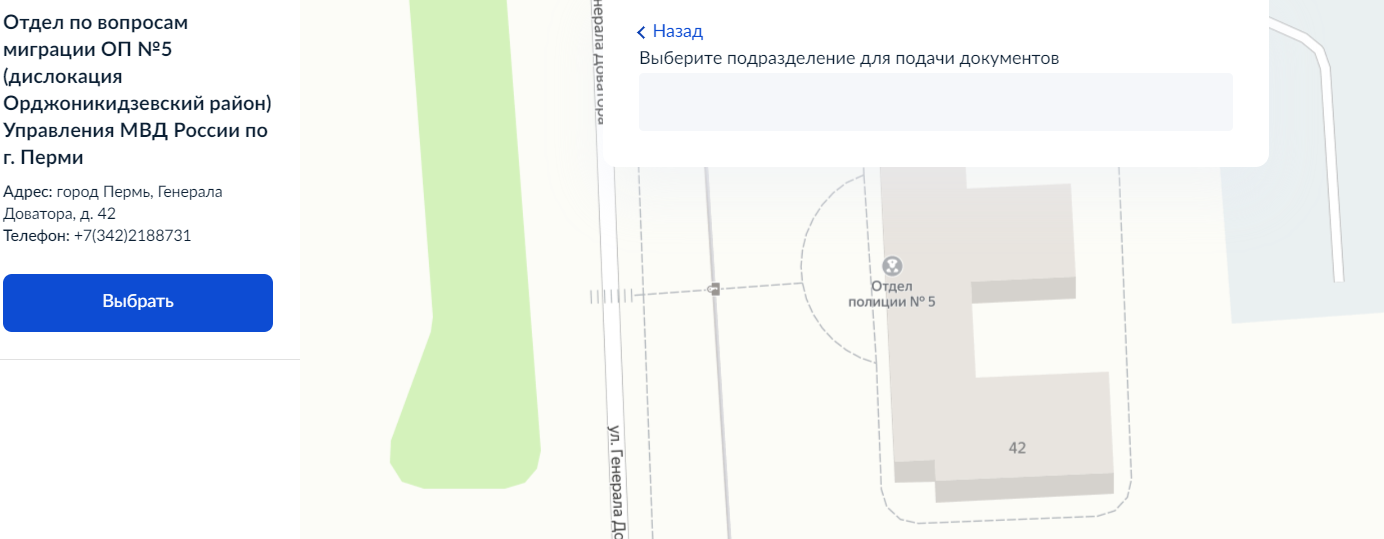
По завершению Госуслуги позволит выбрать дату и время записи в МФЦ или в иной уполномоченный орган. Гражданину останется только сделать выбор и подтвердить запись. В обозначенное время его будут ждать с оригиналами документов, чтобы завершить исполнение услуги.
Фактически просто записаться в МФЦ через Госуслуги невозможно. Нужно сначала подать заявление на выполнение услуги, а потом система сама даст возможность записаться, куда нужно. Это может быть МФЦ, МВД, ЗАГС, ФНС, ПФР — все зависит от того, кто оказывает эту услугу.
Запись в МФЦ через мобильное приложение
Вы можете скачать и установить мобильное приложение “Мои документы онлайн”, авторизоваться в нем и записываться на прием в Многофункциональные центры. Как это проходит:
- Скачиваете приложение, авторизовываетесь под учетными данными портала Госуслуги.
- На главной странице сразу отразится кнопка “Записаться на прием” Нажимаете ее.
- Система дает выбрать отделения МФЦ в вашем городе (определяет по геолокации), после необходимо указать, какая именно услуга вам необходима.
- Далее система открывает свободные даты и время записи. Выбирайте удобную и нажимаете кнопку “Подтвердить запись”.
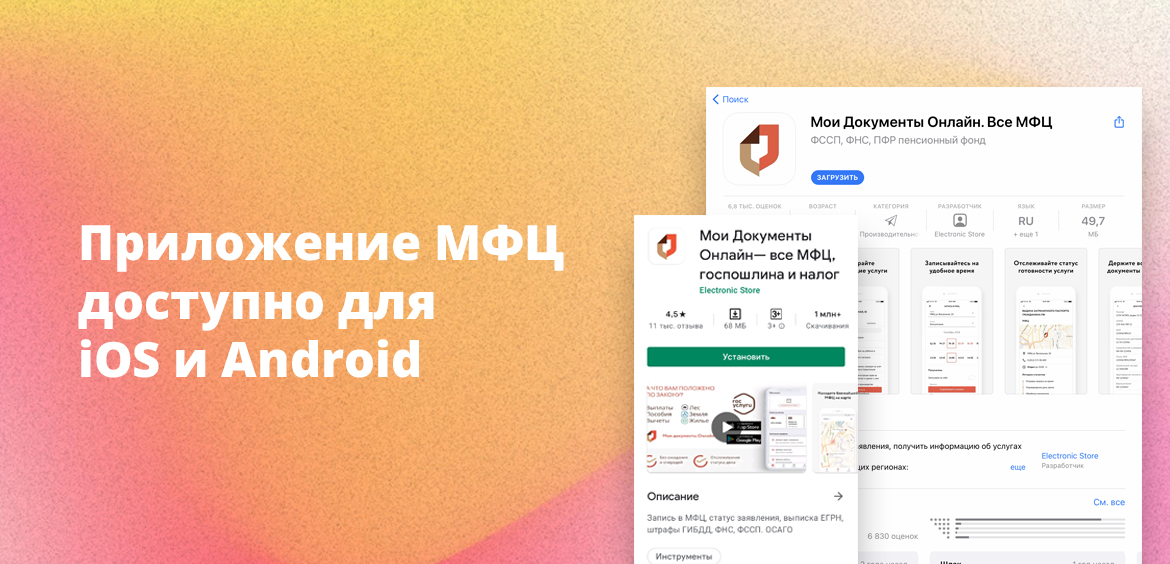
Такой вариант записи можно назвать весьма удобным. Пользоваться приложением более комфортно, чем сайтом МФЦ.
Посещение Центра без записи
Как уже говорилось, нет ничего страшного, если вы придете в МФЦ без предварительной записи. Центры и создавались для того, чтобы граждане могли получать государственные услуги без лишней бюрократии.
Например, если вы хотите подать заявление на смену паспорта или заказать ту же выписку из ЕГРП, предварительно посмотрите на сайте Центра, какие документы для этого нужны. Соберите их и подойдите в удобное отделение МФЦ.
На стойке у входа сидит сотрудник, который сориентирует вас и поможет взять нужный электронный талончик. Останется только ждать, когда вам номер высветится на табло — вас пригласят в нужное окно. Спокойно все передадите и напишите заявление. Сама же запись совсем не обязательна.
Частые вопросы
Что делать, если сайт МФЦ выдает, что записи нет?
Такое бывает довольно часто. Вы может подать заявление на нужную услугу через Госуслуги или просто прийти в Центр без записи, вас без проблем примут в порядке очереди.
Я забыл время записи, где его посмотреть?
Если вы выполняли запись в МФО через Госуслуги, информацию о дате и времени записи найдете в личном кабинете на госпортале. Зайдите в него, найдите услугу и просмотрите сведения по ней.
На какие услуги МФЦ можно записаться на Госуслугах?
На госпортале можно подать заявки практически на все услуги, оказываемые МФЦ. Но по итогу система может направить в другой госорган. Например, в ЗАГС или ФНС. Не обязательно конечной точкой будет МФЦ.
Примут ли меня без записи?
Многофункциональные центры принимают всех. Если вы не записывались, то просто возьмете электронный талон и подойдете к специалисту в порядке очереди. Только предварительно поинтересуйтесь, какие документы нужны, и принесите их.
Что делать, если я пропустил время записи?
Ничего страшного. Просто перезапишитесь на сайте МФЦ или в его мобильном приложении. Либо же просто посетите без записи, вас в любом случае примут.
Комментарии: 12
Как узнать есть ли запись в Мфц
Как проверить запись на прием в МФЦ
Проверить запись на прием можно в личном кабинете Госуслуг. Здесь же можно распечатать уведомление. Также информация с подтверждением предварительной записи должна прийти на электронную почту, которая прикреплена к вашей учетной записи.
- Для проверки записи на прием в МФЦ нужно войти в личный кабинет Госуслуг или проверить электронную почту, прикрепленную к учетной записи.
- Для узнавания времени записи через Госуслуги нужно выбрать фильтр «Запись на прием» и проверить данные о дате, времени, медорганизации и специалисте.
- Для поиска записи в МФЦ через Госуслуги нужно войти в профиль и воспользоваться строкой поиска, указав запрос «Запись на прием в МФЦ» и выбрав вкладку Ведомства.
- Для узнавания к кому записан на прием можно воспользоваться личным кабинетом «Мое здоровье» и указать номер полиса ОМС.
- Записаться на прием в МФЦ можно ежедневно с 09.00 до 21.00 по московскому времени.
- Для узнавания номера талона в МФЦ нужно посмотреть содержимое самого талона или дождаться отображения номера на информационных экранах.
- Статус заявления в МФЦ можно узнать по номеру дела из расписки или через учетную запись Портала Государственных услуг.
- Для узнавания подтвержденности записи на Госуслугах нужно авторизоваться и выбрать вкладку «Мои данные и контакты», где будут отображены уровни учетной записи.
- В МФЦ можно попасть без предварительной записи, взяв талон электронной очереди и оформив услугу в окне приема-выдачи документов.
- Как узнать на какое время записан в МФЦ
- Как найти запись в МФЦ через Госуслуги
- Как узнать к кому записан на прием
- Когда выкладывают запись в МФЦ
- Как узнать свой номер талона в МФЦ
- Как проверить заявление в МФЦ
- Как узнать подтверждённая ли запись на госуслугах
- Можно ли попасть на прием в МФЦ без записи
- Как активировать запись в МФЦ
- Когда появляется запись в Емиас
- Как отменить запись в электронной регистратуре
- Как войти в личный кабинет Емиас
- Когда появляются новые талоны в электронной регистратуре
- Можно ли прийти в МФЦ в порядке живой очереди
- Как заранее записаться в МФЦ
- Как узнать номер обращения в МФЦ
- Как отменить запись на прием в МФЦ
- Как узнать готова ли регистрация
- Как зайти в МФЦ в личный кабинет
- Можно ли перенести запись в МФЦ
- Как позвонить в МФЦ
- Как проверить номер электронного направления
- Как узнать к какой поликлинике мы относимся
- Что нужно чтобы поменять поликлинику
- Как войти в личный кабинет МФЦ
- Как проверить состояние дела в МФЦ
- Как проверить статус заявления в МФЦ через госуслуги
- Как проверить загруженность МФЦ
Информационных технологий все больше государственных услуг становятся доступными онлайн. Одной из таких услуг является запись на прием в многофункциональный центр (МФЦ). Но как узнать, есть ли запись на прием в МФЦ, как узнать на какое время записан в МФЦ, к кому записан на прием и как проверить заявление в МФЦ?
Для проверки записи на прием в МФЦ необходимо зайти в личный кабинет Госуслуг, где можно увидеть информацию о записи и распечатать уведомление. Также информация может прийти на электронную почту, привязанную к учетной записи. Для того чтобы узнать на какое время записан, можно проверить запись через Госуслуги, выбрав нужную запись и проверив данные, такие как дату и время приема, название и адрес медорганизации, специалиста, к которому вы записаны.
Если необходимо найти запись в МФЦ через Госуслуги, необходимо осуществить вход в профиль, нажав кнопку «Войти» и указав телефон/почту/СНИЛС и пароль, затем в строке поиска ввести запрос «Запись на прием в МФЦ».
Чтобы узнать к кому вы записаны на прием, можно в личном кабинете «Мое здоровье» портала Госуслуги онлайн получить сведения о прикреплении к медицинской организации. Для отправки запроса необходим номер полиса ОМС единого образца (16 цифр), все остальные данные подтянутся автоматически.
Записаться на прием в МФЦ можно ежедневно с 09.00 до 21.00 по московскому времени. Ознакомиться с правилами предварительной записи на прием и выдачу документов в МФЦ можно на официальном сайте данной организации.
После получения талона в МФЦ необходимо дождаться, когда на информационных экранах отобразится номер полученного талона, который содержится в самом низу идентификатора талона, даты и времени выдачи. Номера окон, где можно оформить услугу, также отображаются на информационных экранах.
Чтобы узнать статус заявления в МФЦ, можно воспользоваться несколькими способами: позвонить по номеру телефона, указанному на расписке заявления, авторизоваться на сайте с помощью учетной записи Портала Государственных услуг или обратиться в МФЦ лично.
Наконец, чтобы узнать, подтверждена ли запись на прием в МФЦ, нужно авторизоваться и зайти в личный кабинет на сайте Госуслуг, выбрать вкладку «Мои данные и контакты» и проверить наличие подтвержденной учетной записи.
Но что делать, если запись на прием в МФЦ отсутствует? Не стоит отчаиваться, потому что в МФЦ можно попасть и без предварительной записи, взяв талон электронной очереди и дождавшись приглашения в окно приема-выдачи документов.
Таким образом, современные технологии позволяют быстро и удобно проверить запись на прием в МФЦ, а также получить информацию о предоставляемых государственных услугах. Необходимо только знать правильный порядок действий и воспользоваться доступными онлайн-ресурсами.
Как узнать на какое время записан в МФЦ
Как проверить запись через Госуслуги:
- Откройте список записей на приём или выберите фильтр «Запись на приём» на главном экране мобильного приложения «Госуслуги»
- Выберите нужную запись и проверьте данные: дату и время записи название и адрес медорганизации специалиста, к которому вы записаны
Как найти запись в МФЦ через Госуслуги
Осуществите вход в профиль, нажав кнопку Войти и указав телефон/почту/СНИЛС и пароль. Вверху страницы найдите строку поиска, в ней введите запрос Запись на прием в МФЦ. В результатах поиска выберите вкладку Ведомства, а там нажмите на название отделения, в которое планируете обратиться.
Как узнать к кому записан на прием
В личном кабинете «Мое здоровье» портала Госуслуги можно онлайн получить сведения о прикреплении к медицинской организации. Для отправки запроса потребуется номер полиса ОМС единого образца (16 цифр), все остальные данные подтянутся автоматически.
Когда выкладывают запись в МФЦ
Записаться на прием через портал можно ежедневно с 09.00 до 21.00 по московскому времени. Ознакомиться с правилами предварительной записи на прием и выдачу документов в МФЦ можно здесь.
Как узнать свой номер талона в МФЦ
В самом низу содержится идентификатор талона, дата и время выдачи. После получения талона необходимо дождаться, когда на информационных экранах отобразится номер полученного талона. Данные экраны содержат список номеров окон.
Как проверить заявление в МФЦ
Вы можете узнать статус заявления по номеру +7(8352)22-47-12, введя семизначный номер дела из расписки. Также Вы можете узнать статус заявления, авторизовавшись на сайте с помощью учетной записи Портала Государственных услуг.
Как узнать подтверждённая ли запись на госуслугах
Авторизуйтесь и войдите в личный кабинет с главной страницы Госуслуг. На странице профиля выберите вкладку «Мои данные и контакты». Вы увидите две карточки: слева будут ваши данные, справа — схема с уровнями учетной записи. Их всего три: упрощенная стандартная и подтвержденная.
Можно ли попасть на прием в МФЦ без записи
Достаточно прийти в МФЦ, взять талон электронной очереди, дождаться приглашения в окно приема-выдачи документов и оформить услугу. Никакой предварительной записи.
Как активировать запись в МФЦ
Активацию можно произвести в киоске электронной очереди или обратившись к специалисту в секторе информирования. Для сдачи документов через МФЦ с целью получения государственной (муниципальной) услуги или получения результата услуги необходимо в обязательном порядке ИМЕТЬ ПРИ СЕБЕ ДОКУМЕНТ, УДОСТОВЕРЯЮЩИЙ ВАШУ ЛИЧНОСТЬ!
Когда появляется запись в Емиас
Любовь, добрый день. Сейчас ничего не изменилось, запись открывается в 7:30 утра.
Как отменить запись в электронной регистратуре
Как отменить запись на приём к врачу:
- В личном кабинете откройте список записей на приём
- Перейдите к нужной записи и нажмите «Отменить»
Как войти в личный кабинет Емиас
Вход в кабинет ЕМИАС осуществляется через логин и пароль. Логином является электронная почта, пароль приходит в сообщении при регистрации аккаунта. Второй способ авторизации — ввести номер полиса и дату рождения. Эти данные должны быть внесены в личном кабинете при регистрации.
Когда появляются новые талоны в электронной регистратуре
Министерство здравоохранения Московской области дало разъяснения по одному из наиболее часто задаваемых вопросов: «Когда появляются талоны в электронной регистратуре?» Все просто: каждый день в 7:00 появляются талоны для записи на 14-й день от текущего.
Можно ли прийти в МФЦ в порядке живой очереди
МФЦ возобновляет прием заявителей в порядке живой очереди
Это можно сделать на сайте МФЦ, по телефону 8-800-600-7929 и самостоятельно при обращении в отделение многофункционального центра. Для получения результата предоставления услуги предварительная запись не требуется.
Как заранее записаться в МФЦ
В настоящее время в центрах «Мои Документы» прием посетителей ведется исключительно по предварительной записи. Записаться в МФЦ можно тремя способами: на сайте https://mydocuments36.ru/, с помощью мобильного приложения «Мои Документы. Онлайн» и в колл-центре по телефону (473) 226-99-99.
Как узнать номер обращения в МФЦ
Номер обращения указан в расписке, выданной Вам специалистом при приёме документов.
Как отменить запись на прием в МФЦ
Для отмены талона, полученного через мобильное приложение, воспользуйтесь мобильным приложением. Если Вы получили талон в справочно-консультационной службе или в одном из офисов МФЦ, пожалуйста, позвоните для отмены записи по телефону 374-009.
Как узнать готова ли регистрация
На официальном сайте МФЦ:
- Зайти на сайт регионального МФЦ.
- Перейти по вкладке «Проверить статус заявки» или «Проверить готовность документов».
- В открывшемся окне ввести в пустую графу номер расписки, указать контрольные данные и нажать «Отправить».
Как зайти в МФЦ в личный кабинет
Доступ в личный кабинет осуществляется только через авторизацию в ЕСИА. Если у Вас отсутствует учетная запись, Вам необходимо обратиться офис или через портал Госуслуг для регистрации в ЕСИА.
Можно ли перенести запись в МФЦ
Далее следует вернуться к сервису записи в центр госуслуг и оформить визит. Список запланированных приемов будет опубликован там же, в разделе «Центры государственных услуг», в категории «Мои записи». Тут их можно перенести или отменить.
Как позвонить в МФЦ
Вы решили обратиться в МФЦ за государственной или муниципальной услугой. Если возникли вопросы как это сделать, какие документы нужны, к кому и в какое время вам обратиться, советуем позвонить по телефону контакт-центра: 8-800-1000–447.
Как проверить номер электронного направления
Как проверить и где посмотреть электронное направление к врачу Врач может найти направление в медицинской информационной системе (МИС) по его номеру. Если позволяет функционал установленной МИС, можно отсканировать штрих-код с распечатанного направления. Номер электронного направления содержится в верхнем углу.
Как узнать к какой поликлинике мы относимся
Чтобы узнать, к какой больнице относится дом, необходимо обратиться в ближайшую по месту прописки. Есть возможность уточнить в поликлинике в регистратуре, уточнить у соседей, узнать на портале Госуслуги.
Что нужно чтобы поменять поликлинику
В поликлинике:
- На сайте фонда ОМС выберите любую поликлинику в своём регионе
- Посетите медорганизацию. Возьмите с собой паспорт, полис ОМС и СНИЛС.
- Подайте заявление. Прикрепление к поликлинике займёт до 6 рабочих дней — подробную информацию вам сообщат сотрудники медорганизации
Как войти в личный кабинет МФЦ
Доступ в личный кабинет осуществляется только через авторизацию в ЕСИА. Если у Вас отсутствует учетная запись, Вам необходимо обратиться офис или через портал Госуслуг для регистрации в ЕСИА.
Как проверить состояние дела в МФЦ
Узнать статус дела:
- Возьмите Расписку в получении документов, выданную специалистом МФЦ при приеме документов;
- Найдите регистрационный номер дела и Ваш личный код доступа к услуге «Пин-код» (пример Расписки в получении документов);
- Введите Регистрационный номер дела и пин-код в поля «Номер дела» и «Пин-код».
Как проверить статус заявления в МФЦ через госуслуги
Для онлайн-проверки на официальном сайте нужно ввести в специальное поле регистрационный номер, указанный в расписке, и нажать кнопку «Проверить готовность». В результате откроется окно с указанием статуса пакета: заявление подано в МФЦ.
Как проверить загруженность МФЦ
Зайдите в раздел «Выбрать МФЦ» на сайте mfc47.ru, рядом с названием отделения увидите иконку человечка одного из цветов:
- зеленый — означает низкую загруженность филиала. Ожидание в очереди составит менее 10 минут.
- желтый — средняя нагрузка.
- оранжевый — высокая загруженность площадки.
Оставить отзыв (1)
- Где посмотреть запись на прием в МФЦ
- Где посмотреть обращения в МФЦ
- Как найти запись в МФЦ
- Как проверить запись на прием в МФЦ
- Как проверить заявление в МФЦ
- Как проверить свое заявление в МФЦ
- Как проверить свою запись в МФЦ
- Как проверить статус записи в МФЦ
- Как узнать код предварительной записи в МФЦ
- Как узнать номер записи в МФЦ
Новое обращение
Если запись в нужное отделение недоступна, Вы можете записаться в ближайший МФЦ в рамках выбранного
Вами города/района
Категории, обладающие правом внеочередного обслуживания в офисах ГБУ ТО “МФЦ”
-
Граждане, проходящие (проходившие) военную службу по контракту ( в том числе, военнослужащие, лица, проходящие службу в войсках Национальной гвардии Российской Федерации и имеющие специальное звание полиции) либо заключившие контракт о добровольном содействии в выполнении задач, возложенных на Вооруженные Силы Российской Федерации, или призванные на военную службу по мобилизации и принимающие (принимавшие) участие в специальной военной операции, проводимой с 24 февраля 2022 года, а также члены их семей, при обращении за дополнительными мерами социальной поддержки вышеуказанным категориям граждан.
-
Инвалиды и участники Великой Отечественной войны 1941-1945 годов на основании Федерального закона от 09 января 1997 № 5-ФЗ “О ветеранах”. -
Инвалиды первой и второй групп на основании Указа Президента РФ от 2 октября 1992 года № 1157 “О дополнительных мерах государственной поддержки инвалидов”. -
Дети-инвалиды и лица, сопровождающие таких детей. -
Герои Советского Союза, Герои Российской Федерации, полные кавалеры ордена Славы. -
Герои Социалистического Труда, Герои Труда Российской Федерации и полные кавалеры ордена Трудовой Славы.
ПРИЛАГАЕМЫЕ ДОКУМЕНТЫ:
Политика обработки персональных данных в государственном бюджетном учреждении Тульской области “Многофункциональный центр предоставления государственных и муниципальных услуг
Техническое сопровождение настоящего сервиса и средств обеспечения безопасности персональных данных осуществляет государственное автономное учреждение Тульской области «Центр информационных технологий», зарегистрированное по адресу: 300041, г. Тула, пр. Ленина, д. 2.
Политика обработки персональных данных в государственном автономном учреждении Тульской области «Центр информационных технологий»
Предварительная запись
Как записаться в МФЦ – пошаговая инструкция
Областные центры «Мои документы», независимо от зоны, вновь принимают заявителей в порядке живой очереди и без предварительной записи. МФЦ возвращаются в традиционный режим работы, но при этом сохраняется возможность предварительной записи, чтобы вы могли получить услуги в удобное время.
Пожалуйста, внимательно ознакомьтесь с каждым пунктом данной инструкции, выберите для себя удобный способ записи и приходите на прием. В МФЦ вам всегда рады!
Часто задаваемые вопросы
Пункт 1
Пункт 2


